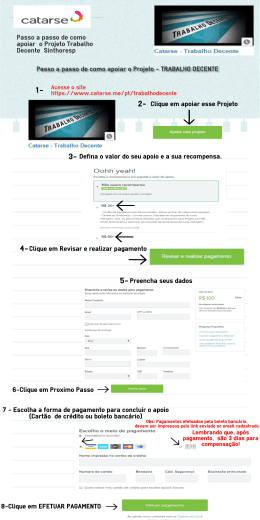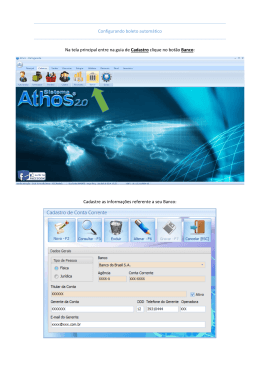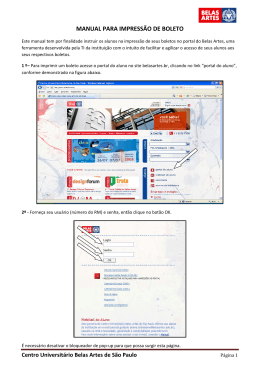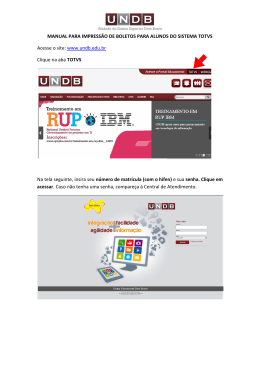Como acessar o portal educacional e visualizar a 2ª via do boleto de mensalidade Buscando facilitar a comunicação entre alunos, pais, responsáveis e a Instituição Escolar o Colégio Sinodal Gustavo Adolfo passa a adotar a partir do ano de 2014 o portal educacional. Essa ferramenta disponibiliza acesso rápido a notas de avaliação, faltas, ocorrências (bilhetes), boletos de mensalidades, entre outras funcionalidades. Neste primeiro momento de uso do portal educacional, está disponível o acesso às notas de avaliação, faltas e boletos de mensalidades. Este manual tem por objetivo mostrar os passos para que os responsáveis possam acessar a 2ª via dos boletos de mensalidades. Para acessar o portal educacional acesse o endereço do Colégio em http://www.gustavoadolfo.com.br, selecione o menu Seviços online e clique no link Portal educacional, conforme a figura 1 Figura 1: Como acessar o portal educacional a partir do site do Colégio. A seguir insira seu código de usuário e sua senha de acesso. Para obter o código e a sua senha de acesso inicial, entre em contato com a secretaria do Colégio. A figura 2 apresenta a tela de login do portal educacional. 2 Figura 2: Tela de login do portal educacional. No primeiro acesso será solicitado que você altere a senha inicial por uma senha pessoal, de acordo com o que mostra a figura 3. Figura 3: Aviso para trocar de senha inicial do portal educacional. A mesma deverá ser confirmada no último campo do formulário, conforme demonstra a figura 4. 3 Figura 4: Formulário para alteração da senha inicial. Após alterar sua senha, altere o contexto de acesso no link Ambiente > Alterar contexto. A figura 5 exemplifica como clicar no link de alteração de contexto Figura 5: Link de alteração do conteto de acesso. Caso você seja responsável do aluno e colaborador ou ex-aluno do Colégio, será solicitado que você informe o tipo de contexto, pode optar entre, responsável, aluno, funcionário ou professor. Caso seja apenas responsável, clique no link Concluir, conforme a figura 6. 4 Figura 6: Conclusão do processo de seleção/alteração de contexto de acesso. Em seguida, clique na opção Educacional para acessar as funcionalidades acadêmicas do portal educacional, conforme a figura 7. Figura 7: Como acessar o módulo educacional do portal. Será solicitado que você informe o contexto educacional do aluno para o qual deseja visualizar as informações. Selecione as seguintes opções disponíveis: Educação Infantil, Ensino Fundamental 1º ao 5º ano, Ensino Fundamental 6º ao 9º ano e Ensino Médio. Ignore quaisquer outras opções de contexto. A figura 8 demonstra como selecionar o contexto educacional corretamente. 5 Figura 8: Selecionando o contexto educacional. Em seguida, selecione o link Financeiro > Extrato financeiro, conforme exemplifica a figura 9. Serão apresentados todo os boletos do ano letivo corrente. Figura 9: Menu de acesso ás informações financeiras. Para acessar as informações de qualquer desses boletos, clique na seta em azul à direita de boleto. A figura 10 mostra como acessar os dados do boleto de mensalidade. 6 Figura 10: Como acessar os dados do boleto de mensalidade. Serão mostradas todas as informações descriminadas de cada boleto de mensalidade como serviços cobrados, valor dos serviços, data de vencimento, entre outras informações. Para gerar a 2ª via do boleto de mensalidade, clique ícone do boleto que encontra-se no canto direito da página. A figura 11 exemplifica em vermelho como acessar o boleto. Figura 11: Descrição do boleto de mensalidade. Para a visualização da 2ª via do boleto, deve-se permitir as pop-ups do portal educacional no seu navegador de internet. A figura 12 apresenta a visualização da 2ª via do boleto de mensalidade. 7 Figura 12: Visualização da 2ª via do boleto no portal educacional. Caso você permaneça logado sem atividade por um determinado período de tempo, seu usuário será desconectado do portal educacional, sendo necessário que você faça seu login novamente. Em caso de dúvidas referentes ao acesso do portal educacional, entre em contato com o Colégio pelo telefone 51-3714-3214 ou pelo e-mail [email protected].
Download